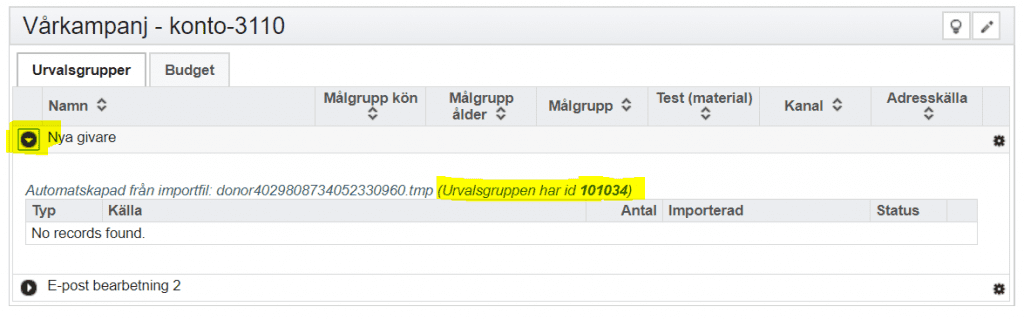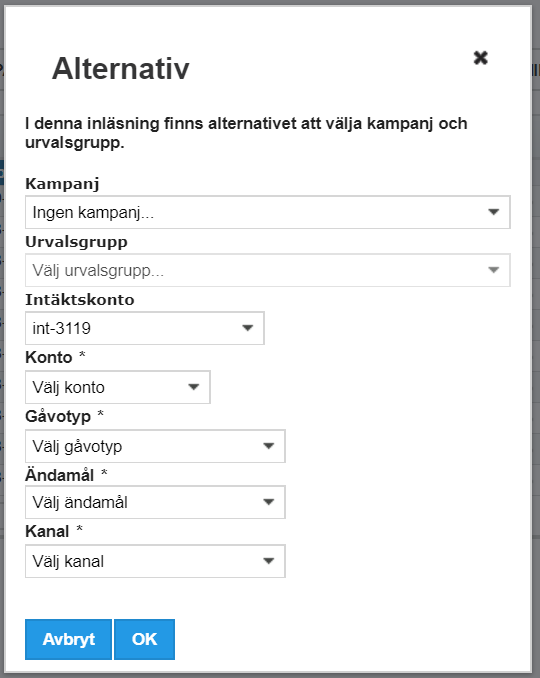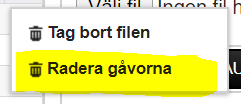Senast uppdaterad:
D_IN är ett format för att skapa gåvor i Charity. D_IN matchar mot befintliga givare och kan även skapa nya givare. D_IN kan användas för att skapa gåvor från externa källor så som exempelvis Swish, SMS och BetterNow.
Teknisk beskrivning av D_IN hittar du här: D_IN – Format för inläsning av gåvor.
1. Beskrivning av fälten i D_IN
D_IN består av 20 olika informationsfält. För att skapa en gåva krävs endast datum och belopp. Övriga fält kan användas vid behov eller om information om givaren/gåvan finns.
- Givar ID
Om GivarID är känt för gåvan så matchas gåvan direkt mot givaren. - Datum
Mottaget datum för gåvan. Detta krävs för att gåvan ska kunna skapas i Charity. - Belopp
Mottaget belopp för gåvan. Detta krävs för att gå an ska kunna skapas i Charity. - Givartyp
Om givaren är ett företag anges ”C” i fältet. Annars behöver det inte fyllas i. - Personnummer
Om personnummer (eller organisationsnummer) är känt för givaren används detta för att matcha eller vid förekommande fall skapa upp en ny givare. - Födelsedag
Fältet används för att kunna matcha födelsedag i kombination med mobilnummer för givaren. Detta för att undvika att personer som står andras abonnemang (ex. föräldrar till barn) ger felaktiga matchningar. Detta matchningskrav är standard i Charity men kan via systeminställningar slås av om så önskas. - Förnamn
Förnamn för givaren (endast personer) används vid matchning och skapande av ny givare. För att skapa en ny givaren i Charity är det som standard krav att det finns För- och Efternamn. Detta kan slås av via systeminställningarna om så önskas. Förnam ska lämnas blankt om givartypen är en organisation. - Efternamn/Organisationsnamn
Används vid matchning och skapande av ny givare. För att skapa en ny givaren i Charity är det som standard krav att det finns Efternamn/Organisationsnamn. Detta kan slås av via systeminställningarna om så önskas. - c/o Adress
Används vid matchning och skapande av ny givare. - Adress
Används vid matchning och skapande av ny givare. - Postnummer
Används vid matchning och skapande av ny givare. - Stad
Används vid matchning och skapande av ny givare. - Land
Används vid skapande av ny givare. - Mobilnummer
Används vid matchning och skapande av ny givare. För att matcha på mobilnummer är det viktigt att samma format anges. Vi rekommenderar därför att man alltid anger mobilnummer i formatet: 46701234567 då detta format normalt levereras från SMS och Swish. - Telefonnummer
Används vid skapande av ny givare. Ej vid matchning. - E-post
Används vid skapande av ny givare. Var noga med att formatet för e-post är korrekt så att det senare går att använda vid utskick. - ID för urvalsgrupp (Kampanj)
Detta avser det ID som finns kopplat till urvalsgrupper i Charity. Om fältet innehåller ett giltigt ID så kommer gåvan att kopplas till den kampanjen. Detta fält bör inte användas om gåvan har ett Prefix som är kopplat till en kampanj.
Urvalsgruppernas ID hittas under Kampanjer.
I exemplet: Kampanj: Vårkampanj, Urvalsgrupp: Nya givare, ID: 101034
- Ändamål
Om gåvan ska kopplas till visst ändamål anges ID för ändamål i fältet. Ändamålens ID återfinns under Administration – Ekonomi – Ändamål. - Prefix
Istället för att ange inställningar för varje gåva eller för D_IN-filen i sin helhet kan man med fördel skapa prefix i Charity som givaren kan ange vid SMS eller Swish. Läs mer om hur man skapar prefix här. https://charitydocs.azurewebsites.net/kampanj/#prefix - ID för Projekt
Kopplar gåvan till önskat projekt. Projekt är ett tillval i Charity.
2. Att skapa en D_IN-fil
Eftersom D_IN är ett Charity-format så behöver man ibland anpassa det underlag man har innan man läser in filen i Charity. Flera SMS-leverantörer stöder formatet D_IN och man kan som kund till dessa be om att få sina SMS-gåvor skickade direkt i D_IN-formatet. För Swish finns dock inte den möjligheten idag.
Viktigt att tänka på:
- Filen ska var en txt-fil i UTF8-format
- Filen ska börja med: ”D_IN” ensamt på första raden
- Alla rader (gåvor) ska var 20 fält långt vilket innebär totalt 19-semikolon ”;” på varje rad.
- Alla fält måste följa de regler som beskrivs i formatbeskrivningen för D_IN.
3. Läs in D_IN
När D_IN är färdig för att läsas in.
- Öppna menyn: Filhantering
- Välj fil och Ladda upp
Om det blir fel
När man läser in filen så sker en validering av filen. Om något fält/rad inte uppfyller kraven så står det normalt tydligt vad som är fel och ibland även vilken rad som felet inträffar på.- Fel antal fält i filen
- Felstavade prefix
- Fel format på datum eller andra fält
- Filen visas i listan över filer välj: Kör filen
- När man valt att köra filen visas en dialogruta där ett antal värden ska fyllas i. Vissa värden kan man även ange direkt i filen eller indirekt via prefix för varje gåva. I de fall det finns värden på gåvan så kommer dessa gälla före de värden som anges i dialogrutan. Saknas värden på gåvan så kommer de värden som anges här att gälla. Om du vill koppla gåvor till en kampanj utan att välja en specifik urvalsgrupp så skapar alltid Charity en generell urvalsgrupp som har samma namn som kampanjen. Du kan välja den här i listan över urvalsgrupper.

Fält markerade med * måste anges. Övriga är valbara. - När dialogrutan är konfigurerad klicka OK.
- Filen importeras vilket kan ta några minuter beroende på storlek på filen.
Det går bra att göra andra saker i Charity under tiden.
Klart!
4. Radera felaktigt inläst D_IN
Om man upptäcker att man gjort något fel med filen (angivit fel kampanj eller liknande) så kan man själv radera gåvorna som skapats. Det går dock inte att radera eller återställa givare.
För att radera gåvor
- Klicka på kugghjulet för den inlästa filen

- Välj Radera gåvor

OBS! ta INTE bort filen! Om filen tas bort kan gåvorna inte raderas. - En dialogruta visas. Bekräfta: Radera gåvorna
- Ni kan nu välja att göra om körningen med samma fil (om det endast var det generella inställningarna som var fel) eller ta bort filen om felen låg i själva filen.
- Ta bort filen
Välj kugghjulet (se punkt 1) och välj Tag bort filen i dialogen. - Kör om filen
Gå till Punkt 3 under Läs in D_IN ovan.
- Ta bort filen
* Tänk på att lathundarna är levande dokument så återkom alltid till charitydocs för den senaste informationen